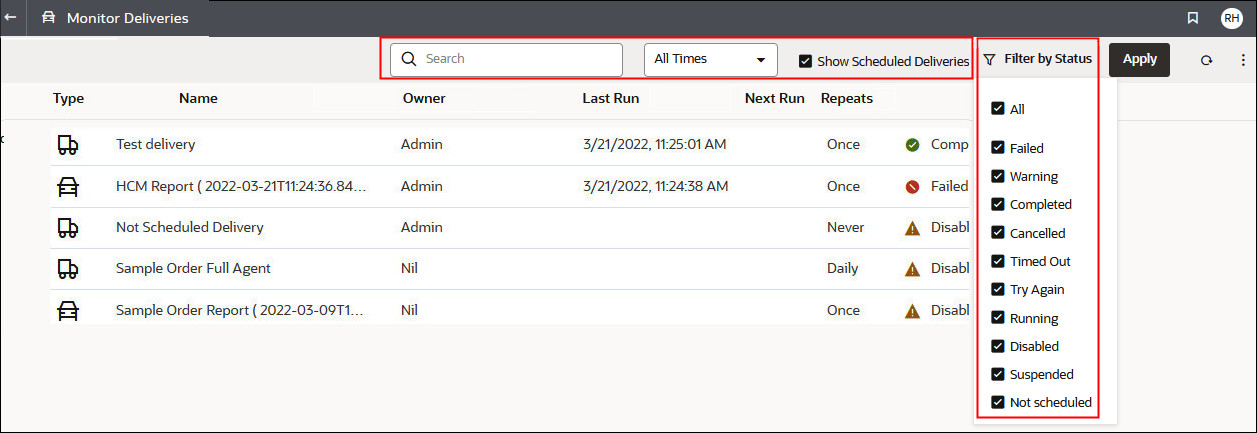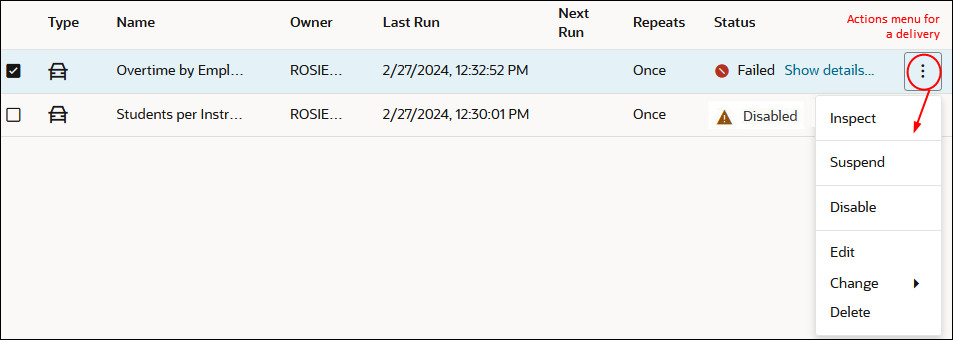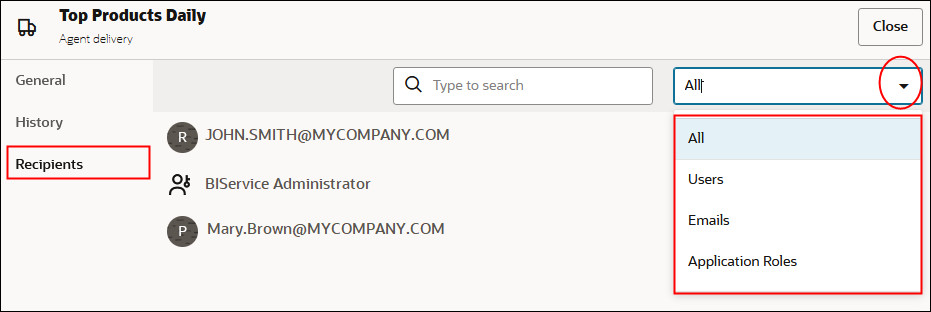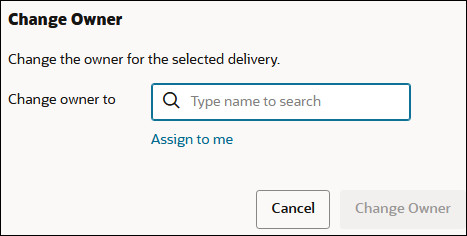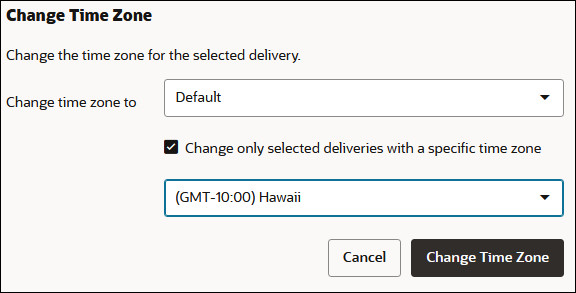ส่งอีเมล์รายงานและติดตามการส่ง
ส่งรายงานทางอีเมล์ไปยังบุคคลภายในหรือภายนอกหน่วยงาน หรือใช้เอเจนต์เพื่อส่งรายงานไปยังอุปกรณ์อื่นๆ ให้ทุกคนได้รับข้อมูลที่อัปเดตอยู่เสมอด้วยรายงานรายวันหรือรายสัปดาห์
หัวข้อ
ส่งรายงานทางอีเมล์ครั้งเดียว รายสัปดาห์ หรือรายวัน
ส่งอีเมล์รายงานถึงผู้รับอย่างน้อยหนึ่งรายจากแคตตาล็อกโดยตรง การแจกจ่ายรายงานด้วยวิธีนี้ทำได้โดยง่ายและรวดเร็วกว่าการดาวน์โหลดรายงาน และส่งจากอีเมล์ไคลเอนต์โดยตรง เพื่อให้ทุกคนได้รับข้อมูลที่อัปเดตอยู่เสมอ ให้วางกำหนดการส่งอีเมล์รายวันหรือรายสัปดาห์
สำหรับข้อมูลเกี่ยวกับขีดจำกัดอีเมล์และวิธีเพิ่มประสิทธิภาพการส่งอีเมล์ โปรดดู ขีดจำกัดสำหรับการส่งอีเมล์มีอะไรบ้าง
ติดตามรายงานที่คุณแจกจ่ายทางอีเมล์หรือผ่านเอเจนต์
ติดตามรายงานที่คุณเลือกที่จะส่งอีเมล์ถึงผู้อื่นจากคอนโซล ดูได้อย่างรวดเร็วว่ารายงานถูกส่งเมื่อใดและรายการใดที่รอดำเนินการ (กำหนดให้รันในอนาคต) ตรวจสอบ เปลี่ยนแปลงและลบการจัดส่งของคุณ (ที่กำหนดไว้หรือเสร็จแล้ว) จากเพจเดียวกัน
เอเจนต์ใดๆ ที่คุณตั้งค่าเพื่อส่งเนื้อหาจะปรากฏขึ้นในคอนโซลด้วยเช่นกัน ด้วยวิธีนี้ ข้อมูลการส่งของคุณทั้งหมดอยู่ในที่เดียว
คุณสามารถฟิลเตอร์การส่งได้ตามสถานะเพื่อติดตามการส่งที่มีความสำคัญกับคุณมากที่สุด ส่วนนี้อธิบายข้อความสถานะต่างๆ
| สถานะการส่ง | คำอธิบาย |
|---|---|
| ยกเลิกแล้ว |
ผู้ใช้บางรายยกเลิกการส่ง ผู้ใช้สามารถยกเลิกการส่งที่ตนเองเป็นเจ้าของได้ |
| เสร็จสมบูรณ์ | รันการส่งสำเร็จแล้ว |
| เลิกใช้แล้ว |
ผู้ใช้สามารถเลิกใช้การส่งหรือเอเจนต์ที่ตนเป็นเจ้าของอยู่ผ่านแคตตาล็อกได้ชั่วคราว ตัวอย่างเช่น คุณอาจหยุดการรันงานในกำหนดการที่กำหนดไว้ หากคุณต้องการแก้ไขรายงานหรือเปลี่ยนแปลงบุคคลที่สามารถดูรายงานได้ |
| ล้มเหลว |
การส่งรันตามกำหนดการแต่ไม่เสร็จสมบูรณ์ คลิก แสดงรายละเอียด... หลังไอคอนข้อผิดพลาด ( |
| ไม่ได้วางกำหนดการ |
ไม่มีการตั้งค่ากำหนดการสำหรับการส่ง หรือวันที่รันตามกำหนดการเป็นวันที่ที่ผ่านมาแล้ว (แทนที่จะเป็นวันที่ในอนาคต) |
| กำลังรัน | กำลังส่ง |
| ระงับแล้ว |
ผู้ดูแลระบบสามารถระงับการส่งที่ผู้ใช้รายอื่นตั้งค่าได้เป็นการชั่วคราว ตัวอย่างเช่น ก่อนที่คุณจะย้ายข้อมูลจากสภาวะแวดล้อมทดสอบไปยังสภาวะแวดล้อมการใช้งานจริง ผู้ดูแลระบบของคุณอาจระงับการส่งในสภาวะแวดล้อมทดสอบ และเริ่มการส่งต่อในสภาวะแวดล้อมการใช้งานจริง |
| หมดเวลา |
การส่งหมดเวลา เนื่องจากใช้เวลาดำเนินการให้เสร็จสมบูรณ์นานเกินไป |
| ลองอีกครั้ง |
มีข้อผิดพลาด พยายามรันการส่งอีกครั้ง |
| คำเตือน |
การส่งรันตามกำหนดการแต่ไม่สำเร็จ 100% ตัวอย่างเช่น การส่งระบุผู้รับ 10 รายแต่ได้รับเพียง 9 ราย เนื่องจากมีอีเมล์แอดเดรส 1 รายการไม่ถูกต้อง คลิก แสดงรายละเอียด... หลังไอคอนคำเตือน ( |
ในการติดตามการส่งจากคอนโซล ให้ทำดังนี้
ดูและแก้ไขผู้รับสำหรับการส่ง
คุณสามารถดูและแก้ไขผู้รับสำหรับการส่งและเอเจนต์ทั้งหมดของคุณจากเพจตรวจสอบการส่งได้ หากคุณต้องการเปลี่ยนแปลงผู้รับระหว่างการส่งหลายครั้ง เพจตรวจสอบการส่งจะเสนอวิธีที่ง่ายดายให้กับคุณ
เปลี่ยนเจ้าของหรือโซนเวลาสำหรับการส่ง
หากคุณเป็นผู้ดูแลระบบ คุณสามารถเปลี่ยนแปลงเจ้าของหรือโซนเวลาสำหรับการส่งตั้งแต่หนึ่งรายการขึ้นไป คุณสามารถกำหนดให้ตัวคุณเองหรือเลือกให้ผู้ใช้รายอื่นเป็นเจ้าของได้ วิธีนี้เป็นประโยชน์เมื่อเจ้าของเริ่มแรกเปลี่ยนไป ออกจากหน่วยงานของคุณ หรือหลังจากการย้ายข้อมูลจากสภาวะแวดล้อมที่ต่างกัน ตัวเลือกเปลี่ยนโซนเวลาจะมีประโยชน์ ในกรณีที่คุณต้องการเปลี่ยนโซนเวลาสำหรับการส่งหลายครั้ง และโดยเฉพาะอย่างยิ่งเมื่อคุณย้ายข้อมูลการส่งจากสภาวะแวดล้อมที่ต่างกันด้วยโซนเวลาที่ต่างกัน
ตัวอย่างเช่น คุณอาจย้ายข้อมูลการส่งจากสภาวะแวดล้อมของเซิร์ฟเวอร์ Oracle Analytics ภายในองค์กร โดยที่โซนเวลาได้รับการตั้งค่าอย่างถูกต้องเป็นเวลา US ท้องถิ่นให้กับสภาวะแวดล้อมที่มีโซนเวลาที่ต่างกัน หากคุณย้ายข้อมูลไปยัง Oracle Analytics Cloud โดยที่โซนเวลาเปลี่ยนแปลงเป็น UTC การส่งของคุณจะมาถึงเร็วเกินไป ในสถานการณ์นี้ คุณต้องใช้วิธีง่ายๆ ในการอัปเดตโซนเวลาสำหรับการส่งของคุณทั้งหมด
เรียกคืนและใช้งานกำหนดการส่ง
เมื่อคุณเรียกคืนเนื้อหาจากสแนปชอตหรือย้ายข้อมูลเนื้อหาจากสภาพแวดล้อมต่างๆ ระบบจะไม่เรียกคืนหรือเปิดใช้งานกำหนดการการส่งที่กำหนดไว้สำหรับเอเจนต์ การวิเคราะห์ และแผงข้อมูลในสแนปชอตโดยทันที เมื่อคุณพร้อมที่จะเรียกคืนการส่งในระบบของคุณ คุณสามารถตัดสินใจเลือกได้ว่าจะใช้งานหรือเลิกใช้กำหนดการส่งในระบบของคุณ การดำเนินการนี้จะเป็นประโยชน์ เมื่อคุณไม่ต้องการเริ่มต้นการส่งเนื้อหาในทันที
ตัวอย่างเช่น หากคุณกำลังเรียกคืนสภาพแวดล้อมการใช้งานจริง คุณอาจต้องการเริ่มต้นการส่งอีกครั้งโดยเร็วที่สุด แต่ขณะที่อยู่ในสภาพแวดล้อมทดสอบ คุณอาจต้องการเลิกใช้การส่งหลังการเรียกคืน และเปิดใช้งานในภายหลัง
สร้างและดาวน์โหลดรายงานการส่ง (CSV)
หากคุณเป็นผู้ดูแลระบบ คุณสามารถสร้างรายงานที่มีรายละเอียดเกี่ยวกับการส่งของคุณและดาวน์โหลดรายงานในรูปแบบ CSV สำหรับการวิเคราะห์ได้ คุณสามารถปรับแต่งรายงานเพื่อให้มีเฉพาะข้อมูลที่คุณต้องการดูได้ ตัวอย่างเช่น หากคุณสนใจการส่งที่ใช้งานอยู่ จะมีตัวเลือกในการไม่รวมการส่งที่ถูกเลิกใช้หรือถูกระงับไว้ในรายงาน คุณยังสามารถควบคุมรายละเอียดที่รวมและควบคุมว่าจะรวมการส่งของทุกคนหรือเฉพาะของคุณเองด้วย
รายงานการส่งสามารถมีข้อมูลต่อไปนี้:
- ชื่อ - ชื่อของเอเจนต์ที่ส่งรายงาน
- พาธของเอเจนต์ - ตำแหน่งของเอเจนต์ที่ส่งรายงาน
- ข้อมูลเนื้อหา - ชื่อของรายงานที่กำลังส่ง
- ประเภทเนื้อหา - ประเภทของเนื้อหาในรายงาน
- เจ้าของ - ผู้ใช้ที่สร้างการส่ง
- ทำซ้ำ - ความถี่ในการทำซ้ำ ตัวอย่างเช่น หนึ่งครั้ง รายวัน รายสัปดาห์ เป็นต้น
- รันเป็นผู้ใช้ - ผู้ใช้ที่รันรายงาน
- ผู้รับของผู้ใช้ - ผู้ใช้ที่ได้รับรายงาน
- ผู้รับอีเมล์ - ที่อยู่อีเมล์ของผู้ใช้ที่ได้รับรายงาน
- ผู้รับบทบาทของแอปพลิเคชัน - บทบาทของแอปพลิเคชันที่ได้รับรายงาน นั่นคือ ผู้ใช้ที่ระบุให้กับบทบาทของแอปพลิเคชันเหล่านี้จะได้รับรายงาน
- เลิกใช้ - ระบุว่าการส่งถูกเลิกใช้หรือไม่: TRUE หรือ FALSE
- ระงับ - ระบุว่าการส่งถูกระงับหรือไม่: TRUE หรือ FALSE